win11蓝牙耳机使用麦克风音质变差 win11蓝牙耳机连接后音质变差的原因及解决方案
更新时间:2024-03-27 09:03:41作者:xiaoliu
随着Win11操作系统的推出,许多用户在使用蓝牙耳机后发现其麦克风音质出现了明显的下降,这引发了用户们的疑惑:为什么Win11连接蓝牙耳机后会导致音质变差?经过调查和分析,我们发现了一些可能的原因,并提出了一些解决方案。在本文中我们将深入探讨这个问题,并为大家提供一些有用的建议,以帮助解决Win11蓝牙耳机连接后音质变差的困扰。
win11连接蓝牙耳机后音质差优化解析
方法一:
第一步、右键点击底部“开始菜单”。
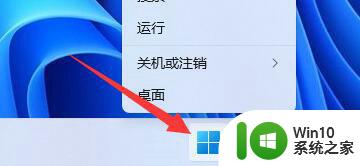
第二步、打开右键菜单中的“设备管理器”。

第三步、展开“声音、视频和游戏控制器”。
第四步、将其中带“Hands-Free”字样的设备都卸载、再重启电脑即可解决。
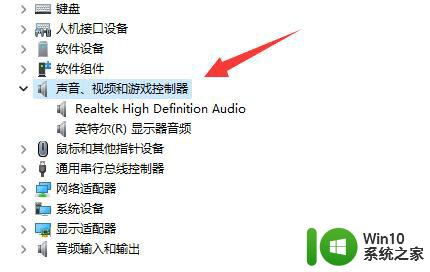
方法二:
第一步、同样右键开始菜单、这次打开“Windows终端(管理员)”。
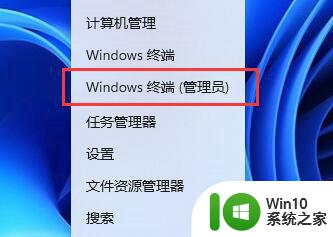
第二步、在其中输入“Set-Service BthHFAud -StartupType Disabled”回车确定即可解决。
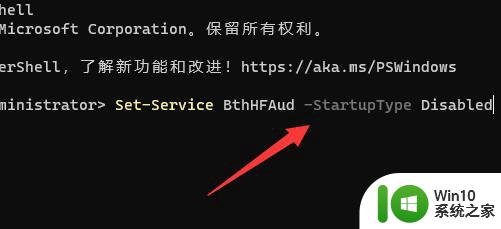
以上就是win11蓝牙耳机使用麦克风音质变差的全部内容,还有不清楚的用户就可以参考一下小编的步骤进行操作,希望能够对大家有所帮助。
win11蓝牙耳机使用麦克风音质变差 win11蓝牙耳机连接后音质变差的原因及解决方案相关教程
- win11蓝牙耳机音质模糊如何修复 win11蓝牙耳机音质差是什么原因
- win11插耳机音质很差如何解决 win11耳机声音音质差怎么办
- win11蓝牙连接耳机声音不稳定如何解决 win11蓝牙连接电脑蓝牙耳机断断续续的解决方法
- win11连蓝牙耳机声音很闷怎么办 win11连蓝牙耳机声音闷是什么原因
- win11蓝牙耳机声音异常小怎么办 win11蓝牙耳机声音小怎么办
- windows11连蓝牙耳机方法 Win11连接蓝牙耳机的步骤
- 更新win11后蓝牙耳机没声音如何解决 Windows 11蓝牙耳机无声问题原因
- windows11蓝牙耳机连接不上 Win11蓝牙耳机无法连接怎么办
- win11怎么连蓝牙耳机 win11连蓝牙耳机的方法
- windows11链接蓝牙耳机没有声音 Windows11蓝牙耳机断线频繁怎么办
- win11电脑连接蓝牙耳机仍外放如何处理 蓝牙耳机已连接电脑仍外放win11怎么回事
- win11外放有声音耳机没声音 Win11耳机没有声音的多种解决方案
- win11系统启动explorer.exe无响应怎么解决 Win11系统启动时explorer.exe停止工作如何处理
- win11显卡控制面板不见了如何找回 win11显卡控制面板丢失怎么办
- win11安卓子系统更新到1.8.32836.0版本 可以调用gpu独立显卡 Win11安卓子系统1.8.32836.0版本GPU独立显卡支持
- Win11电脑中服务器时间与本地时间不一致如何处理 Win11电脑服务器时间与本地时间不同怎么办
win11系统教程推荐
- 1 win11安卓子系统更新到1.8.32836.0版本 可以调用gpu独立显卡 Win11安卓子系统1.8.32836.0版本GPU独立显卡支持
- 2 Win11电脑中服务器时间与本地时间不一致如何处理 Win11电脑服务器时间与本地时间不同怎么办
- 3 win11系统禁用笔记本自带键盘的有效方法 如何在win11系统下禁用笔记本自带键盘
- 4 升级Win11 22000.588时提示“不满足系统要求”如何解决 Win11 22000.588系统要求不满足怎么办
- 5 预览体验计划win11更新不了如何解决 Win11更新失败怎么办
- 6 Win11系统蓝屏显示你的电脑遇到问题需要重新启动如何解决 Win11系统蓝屏显示如何定位和解决问题
- 7 win11自动修复提示无法修复你的电脑srttrail.txt如何解决 Win11自动修复提示srttrail.txt无法修复解决方法
- 8 开启tpm还是显示不支持win11系统如何解决 如何在不支持Win11系统的设备上开启TPM功能
- 9 华硕笔记本升级win11错误代码0xC1900101或0x80070002的解决方法 华硕笔记本win11升级失败解决方法
- 10 win11玩游戏老是弹出输入法解决方法 Win11玩游戏输入法弹出怎么办